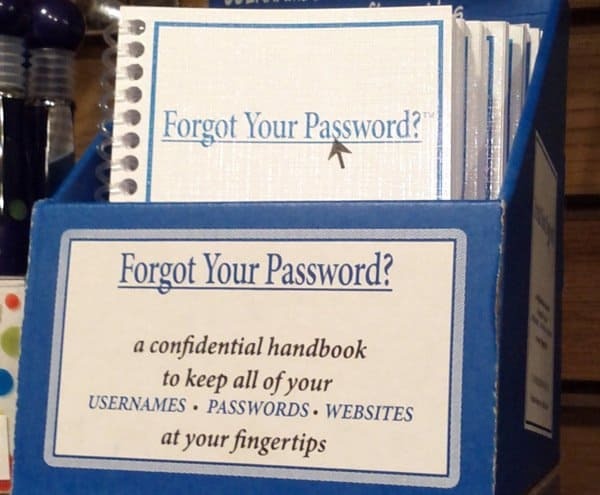Kako odjednom isključiti okno za čitanje za sve mape u programu Outlook
Microsoft Ured Microsoft Pogled Junak / / March 17, 2020
Ažurirano dana
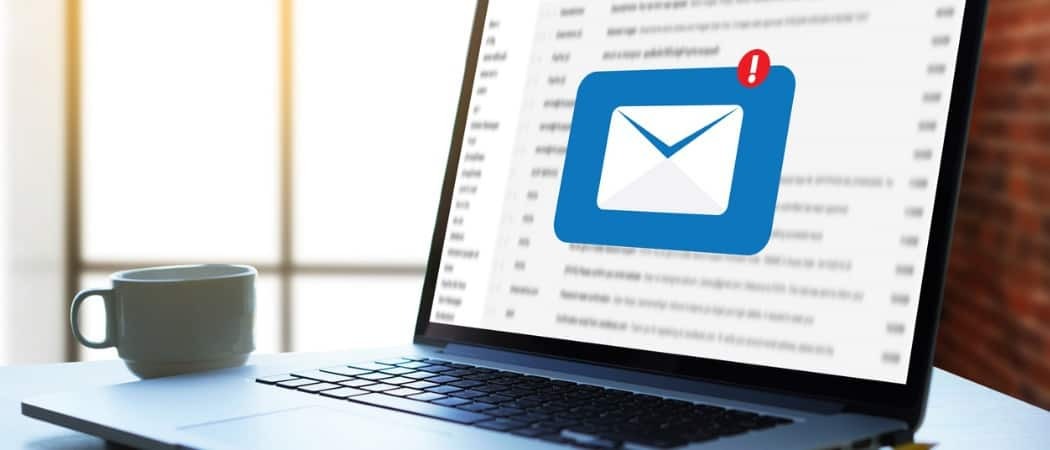
Okno za čitanje je prema zadanim postavkama uključeno za sve nove mape programa Outlook. Međutim, to nije dobra ideja. Evo kako isključiti okno za čitanje za sve mape na računu e-pošte.
Okno za čitanje je prema zadanim postavkama uključeno za sve nove mape programa Outlook. To znači da kad odaberete e-poštu, ona se automatski otvara u desnom oknu.
Međutim, to nije dobra ideja. Outlook bi automatski mogao otvoriti e-poštu u oknu za čitanje koja sadrži nešto što može naštetiti vašem računalu. Prema zadanim postavkama trebali biste moći pogledati pošiljatelja i liniju predmeta bez otvaranja adrese e-pošte.
Svaku mapu na računu e-pošte možete postaviti u programu Outlook da se ne prikazuje okno za čitanje. Međutim, ako imate puno mapa, to može dugotrajno.
Danas ćemo vam pokazati kako u programu Outlook istovremeno isključiti okno za čitanje za sve svoje mape na računu e-pošte.
Primijenite trenutni prikaz na sve ostale mape
Jedan od načina isključivanja okna za čitanje za sve mape je isključivanje za jednu mapu i primjenjivanje trenutnog prikaza na sve ostale mape.
Prvo idite u Inbox (ili bilo koju drugu mapu) na svom računu e-pošte.
Kliknite gumb Pogled a zatim kliknite karticu Okno za čitanje u raspored odjeljak i odaberite od.
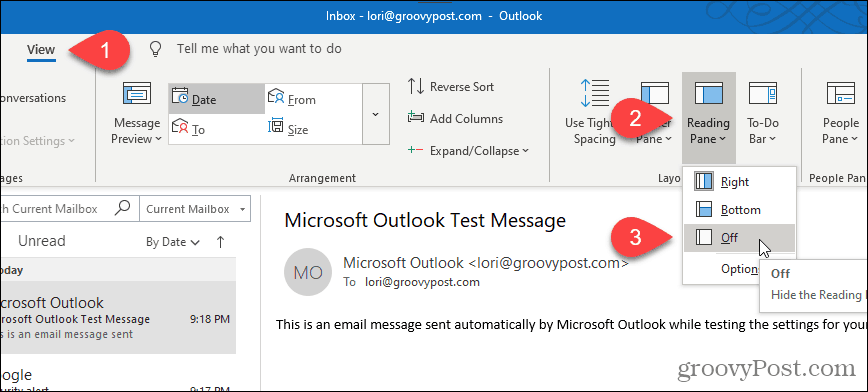
Okno za čitanje isključuje se u odabranoj mapi.
Da biste primijenili ovaj prikaz na sve ostale mape na trenutnom računu e-pošte, kliknite Promjena pogleda na Pogled kartica. Zatim kliknite Sakrij poruke i odaberite Primijenite trenutni prikaz na druge mape pošte.
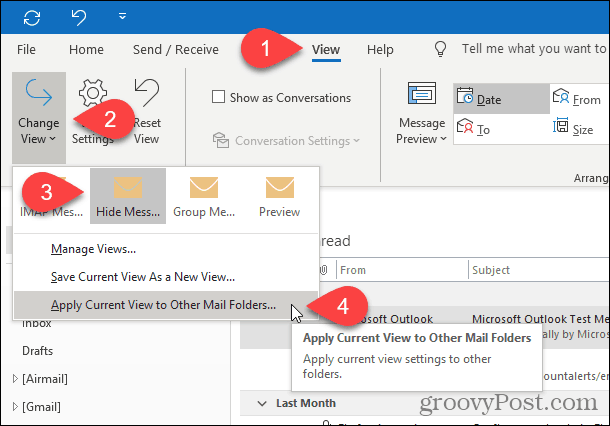
Ako ste na računu e-pošte Microsoft Exchange, Promjena pogleda padajući izbornik izgleda malo drugačije.
Kada kliknete Promjena pogleda, kliknite bilo koji Kompaktni ili pregled a zatim odaberite Primijenite trenutni prikaz na druge mape pošte.
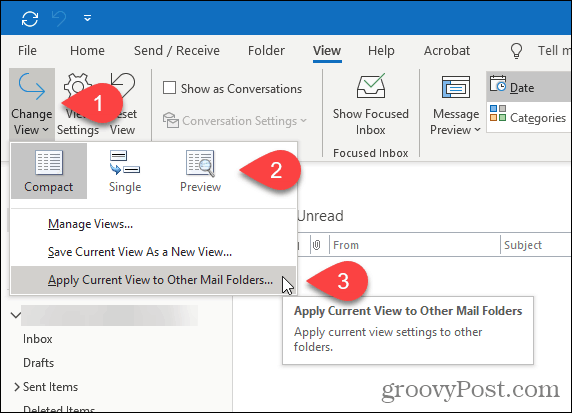
Na Primjeni pogled dijaloškom okviru, provjerite sve mape pod navedenim računom e-pošte i potvrdite Primjena pogleda na podmape kutija.
Klik u redu.
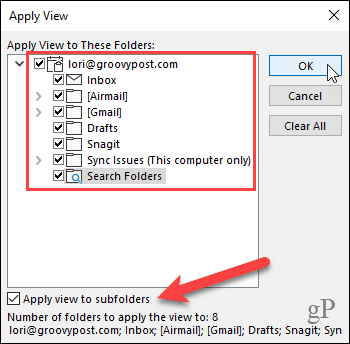
Okno za čitanje isključeno je u svim mapama na trenutnom računu e-pošte. Ako imate više računa e-pošte u programu Outlook, za svaki račun e-pošte morate proći gornji postupak.
Outlook pamti vaše postavke svaki put kada otvorite program, tako da bi okno za čitanje trebalo biti isključeno za sve mape sljedeći put kada otvorite Outlook.
Vrati sve prikaze na zadani prikaz
Ako iz nekog razloga okno za čitanje nije isključeno za jednu ili više mapa nakon izvođenja koraka iz prethodnog odjeljka, mogu se primijeniti prilagođeni prikazi na te mape.
Da biste to riješili, možete vratiti sve prikaze na zadani prikaz pomoću cleanviews sklopka. Zatim ponovo možete slijediti korake iz prethodnog odjeljka kako biste isključili okno za čitanje za sve mape.
BILJEŠKA: Ako ste postavili prilagođene prikaze za neke mape koje želite zadržati, možda nećete htjeti vratiti na zadane prikaze.
pritisni Windows tipka + R otvoriti Trčanje dijalog.
Unesite sljedeći redak u polje Otvoren okvir i kliknite u redu ili pritisnite Unesi.
outlook.exe / cleanviews
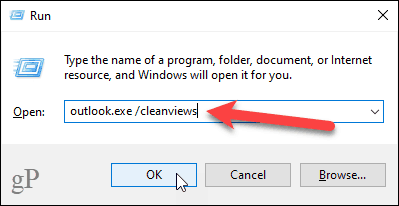
Outlook se otvara sa svim postavkama prikaza postavljenim na zadane vrijednosti.
Pokretanje programa Outlook prema zadanom isključeno je okvir za čitanje
Da biste osigurali da Outlook početno isključuje Okno za čitanje, na radnu površinu možete postaviti poseban prečac za Outlook. Ova metoda također isključuje okno za čitanje za sve račune e-pošte u programu Outlook.
Prije stvaranja prečaca trebate pronaći put do programske datoteke OUTLOOK.EXE.
Otvorite File Explorer i odaberite Lokalni disk (C :) na lijevo. Zatim, tip:outlook.exe u okvir za pretraživanje u gornjem desnom kutu prozora.
Potražite OUTLOOK.EXE na popisu rezultata i odaberite ga.
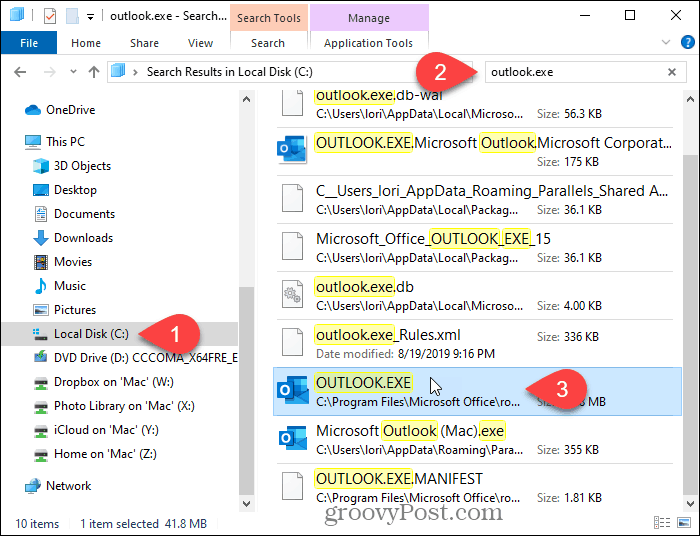
Desnom tipkom miša kliknite datoteku OUTLOOK.EXE na popisu rezultata i odaberite Otvori lokaciju datoteke.
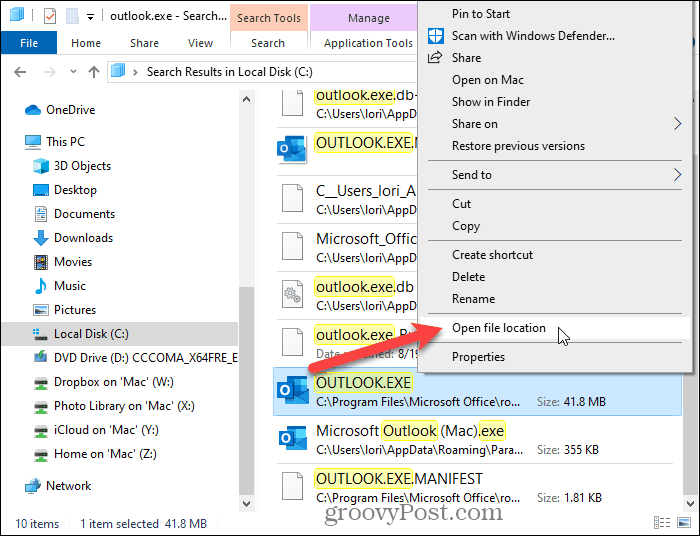
Kliknite na adresnu traku na vrhu prozora. Put se automatski bira.
Desnom tipkom miša kliknite odabranu stazu i odaberite Kopirati iz skočnog izbornika.
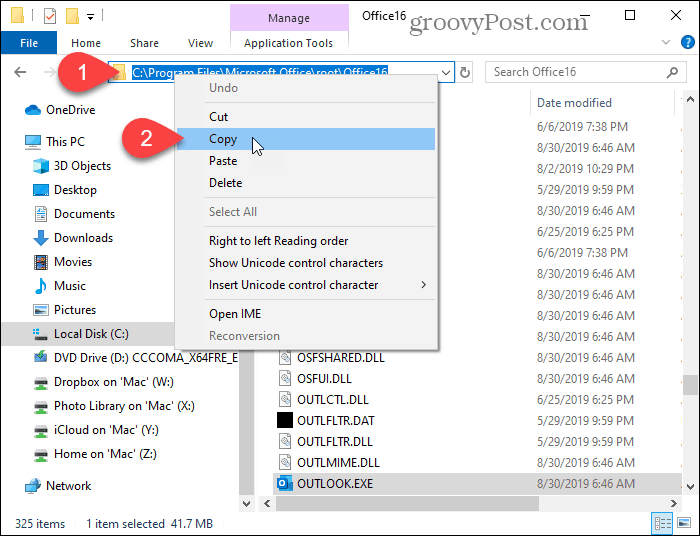
Sada desnom tipkom miša kliknite prazan prostor radne površine sustava Windows, a zatim idite na Novo> Prečac.
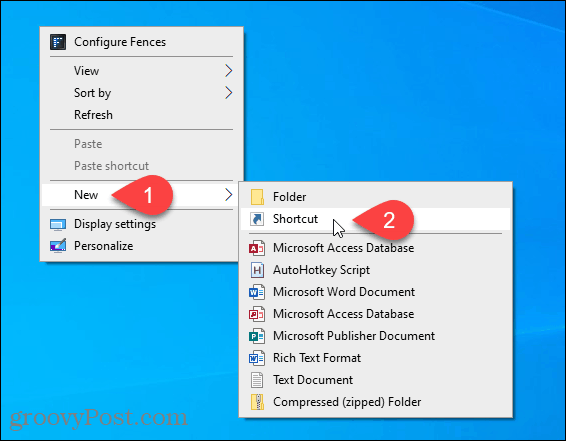
U Upišite lokaciju predmeta kutiju na Napraviti precicu, pritisnite Ctrl + V da biste zalijepili put koji ste kopirali.
Zatim kliknite Sljedeći.
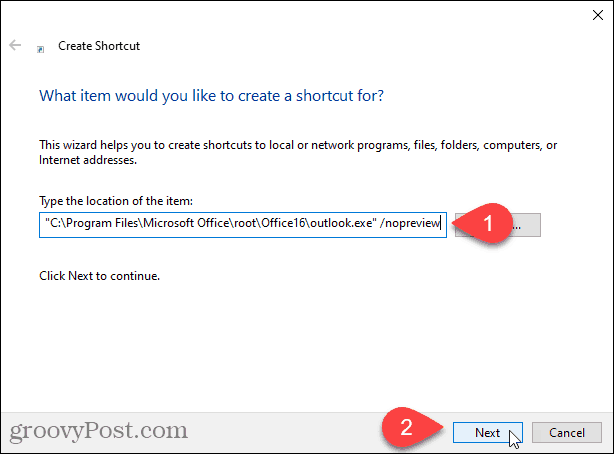
Unesite ime svoje prečaca u polje Upišite naziv za ovu prečac okvir i kliknite Završi.
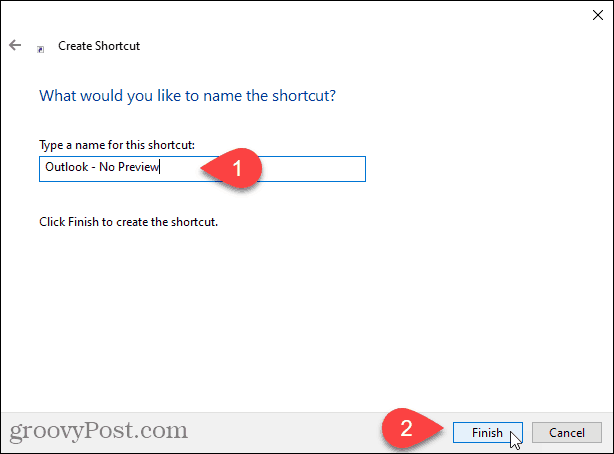
Nova prečac programa Outlook dodan je na radnu površinu. Dvaput kliknite prečac da otvorite Outlook.
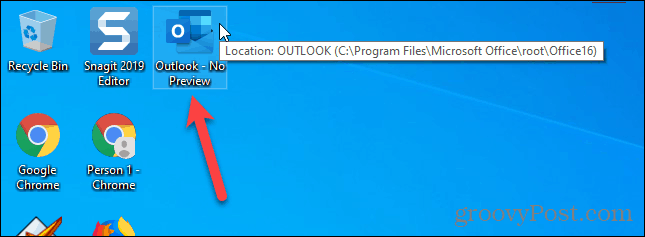
Okno za čitanje automatski se isključuje za sve mape na svim računima e-pošte.
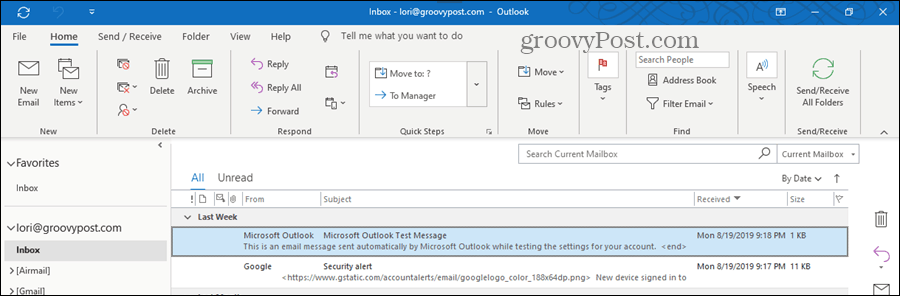
Okno za čitanje može se činiti zgodnim, ali čuvajte se…
Iako nije pametno koristiti okno za čitanje, to može biti korisno ponekad. Možete ga koristiti pregledajte e-poštu bez označavanja kao pročitane ili slanje pročitanih potvrda. Također možete prilagodite fontove koji se koriste u oknu za čitanje.
Samo budite vrlo oprezni ako koristite okno za čitanje. To bi moglo automatski otvoriti opasnu e-poštu koja može naštetiti vašem računalu.